Apple Intelligence가 현재 아주 초기 베타 형태로 출시되었습니다.
Apple은 iOS 18.1용 첫 번째 개발자 베타를 출시했으며, 여기에는 오랫동안 기다려온 Apple Intelligence가 포함되어 있으며, (일부) 새로운 AI 기능이 이미 출시되어 오늘 바로 사용할 수 있습니다.
하지만 다음 사항을 명심하세요. iOS 18.1 개발자 베타를 다운로드하고 Apple Intelligence를 사용하려면 다음이 필요합니다. 아이폰 15 프로 또는 아이폰 15 프로 맥스iPhone 15 Pro 또는 15 Pro Max가 없는 경우에도 이 가이드를 사용하여 현재 5번째 버전인 최신 iOS 18 개발자 베타를 다운로드할 수 있습니다.
놓치지 마세요: Apple Intelligence가 출시되었지만 현재는 개발자 베타 버전만 제공
Apple Intelligence를 사용하여 독창적인 이모지를 만들고, 이메일을 교정하고, Safari에서 기사를 요약하고, 알림의 우선순위를 정하고, 오디오 대본을 분석하고, iPhone 및 기타 호환 기기에서 방해 요소를 줄일 수 있습니다. 물론 Siri는 AI를 사용하여 더 나은 도움을 줄 것입니다.
iOS는 재설계된 홈 화면을 제공합니다. 사용자 정의 가능한 제어 센터잠긴 앱과 숨겨진 앱 예약된 문자 메시지새로운 비밀번호 관리자 앱, 위성 문자 메시지, 그리고 사진 앱의 대대적인 재설계.
더 읽어보기: iPhone 미러링이 내 관심을 사로잡았습니다. Apple이 이 새로운 기능이 어떻게 작동한다고 말하는지 알아보세요

이것을보세요: iOS 18, 위성을 통한 새로운 Tapback 및 텍스트 기능 제공
Apple Developer Program은 오랫동안 연간 구독료 100달러를 요구했습니다. 작년에 iOS 17 개발자 베타를 출시하면서 Apple은 Apple Developer Program을 무료로 만들어 Apple ID만 있으면 모든 개발자 베타를 무료로 다운로드할 수 있게 했습니다.
오늘 iOS 18.1을 사용해보려면 다음과 같이 하세요.
iOS 18.1 개발자 베타를 다운로드하지 않으려는 이유
iOS 18.1 개발자 베타를 무료로 다운로드할 수 있다고 해서 반드시 다운로드해야 하는 것은 아닙니다.
이와 같은 초기 개발자 베타는 개발자가 iOS의 향후 버전에서 앱을 테스트하기 위한 것입니다. 또한 개발자가 버그를 식별하고 보고하는 방법이기도 하며, 이를 통해 Apple이 일반 대중에게 출시되기 전에 소프트웨어를 개선하는 데 도움이 됩니다. 이것이 바로 여러분이 휴대폰에 iOS 18.1 개발자 베타를 다운로드하고 싶지 않은 주된 이유입니다. 바로 버그입니다.
소프트웨어 버그나 기타 결함으로 인해 휴대전화가 불안정해질 수 있습니다. 좋아하는 앱 중 일부를 사용할 수 없을 수도 있고, 사용할 수 있다 하더라도 앱이 예기치 않게 충돌하는 문제를 해결해야 할 수도 있습니다. 휴대전화 전체의 성능이 영향을 받을 수 있습니다. 개발자 베타는 휴대전화 속도를 늦추거나 배터리가 평소보다 빨리 소모되거나 심지어 과열될 수 있습니다.
저는 지난 10년 동안 개인 iPhone에 개발자 베타를 다운로드해 왔지만, 큰 문제는 한 번도 없었습니다. 가장 성가신 문제는 앱이 충돌하거나 배터리가 빨리 소모되는 경우인데, 저는 항상 이를 피할 수 있었습니다.
여분의 iPhone이 있다면 iOS 18.1 개발자 베타에 사용하는 것이 좋습니다. 매일 사용하지는 않을 테니 버그나 다른 문제의 전체적인 영향을 느낄 수 없을 테니까요. 여분의 iPhone이 없다면 기본 기기에서 iOS 18.1 개발자 베타를 실행하면 됩니다.
iOS 18을 계속 사용하고 싶지만 개발자 베타를 사용하고 싶지 않다면 항상 더 많은 것이 있습니다. iOS 18용 안정적인 공개 베타현재 라이브 상태입니다. 안타깝게도 iOS 18.1의 퍼블릭 베타는 아직 없고, AI 기능이 없는 iOS 18만 있습니다.
iOS 18.1 개발자 베타를 다운로드하기 전에 알아야 할 사항
iOS 18.1 개발자 베타를 다운로드하기 전에 알아야 할 몇 가지 사항이 있습니다.
- 지원되는 전화가 필요합니다iOS 18.1은 iPhone 15 Pro 및 iPhone 15 Pro Max에서만 실행됩니다. iOS 18은 iPhone XS 이상에서 작동합니다.
- 휴대폰을 업데이트하세요. 개발자 베타로 업데이트하기 전에 최신 일반 릴리스로 업데이트하는 것이 좋습니다. 현재 최신 iOS 버전은 17.5.1입니다. iOS 18.1 개발자 베타를 OTA 업데이트로 다운로드하려면 최소 iOS 16.4를 실행해야 합니다.
- 또한 iPhone을 백업하세요. 이를 위해 일반 백업만 할 수는 없습니다. 컴퓨터에 백업을 보관해야 하는데, 이 백업은 자동으로 대체되거나 삭제될 수 없습니다. Mac에서 iPhone을 연결하고 Finder 창을 열고 iPhone을 선택하고 지금 제안하기이동 백업 관리방금 만든 제안을 마우스 오른쪽 버튼으로 클릭하고 클릭하세요. 파일Windows에서의 과정은 비슷하지만, 대신 iTunes 앱을 사용하게 됩니다.
네가 원한다면 iOS 17로 돌아가서, 여기 단계별 가이드가 있습니다..

iPhone이 자동으로 백업되지 않는 경우, 설정을 통해 수동으로 백업할 수 있습니다.
이제 Apple Developer 프로그램에 지원할 준비가 되었습니다.
Apple Developer 프로그램에 무료로 등록하는 방법
제가 언급했듯이, 이제 Apple Developer 프로그램의 무료 버전이 있어서 지불하지 않고도 모든 개발자 베타를 다운로드할 수 있습니다. iOS 18.1로 업데이트하려는 기기와 연결된 Apple ID를 사용하여 다음을 수행합니다.
1. 이동 Apple 개발자 웹사이트왼쪽 상단의 3줄 메뉴를 누른 후 탭하세요. 계정 나타나는 메뉴에서.
2. Apple ID로 로그인하세요.
삼. 마지막으로 Apple 개발자 계약을 읽고 모든 상자를 체크한 후 다음을 누릅니다. 보내다.
유료 Apple Developer 프로그램 멤버십에서 제공하는 개발자 도구에 대한 전체 액세스는 제공되지 않지만 iOS 18.1 개발자 베타에는 액세스할 수 있습니다. 개발자라면 유료 버전에 가입하는 것을 고려해야 합니다.
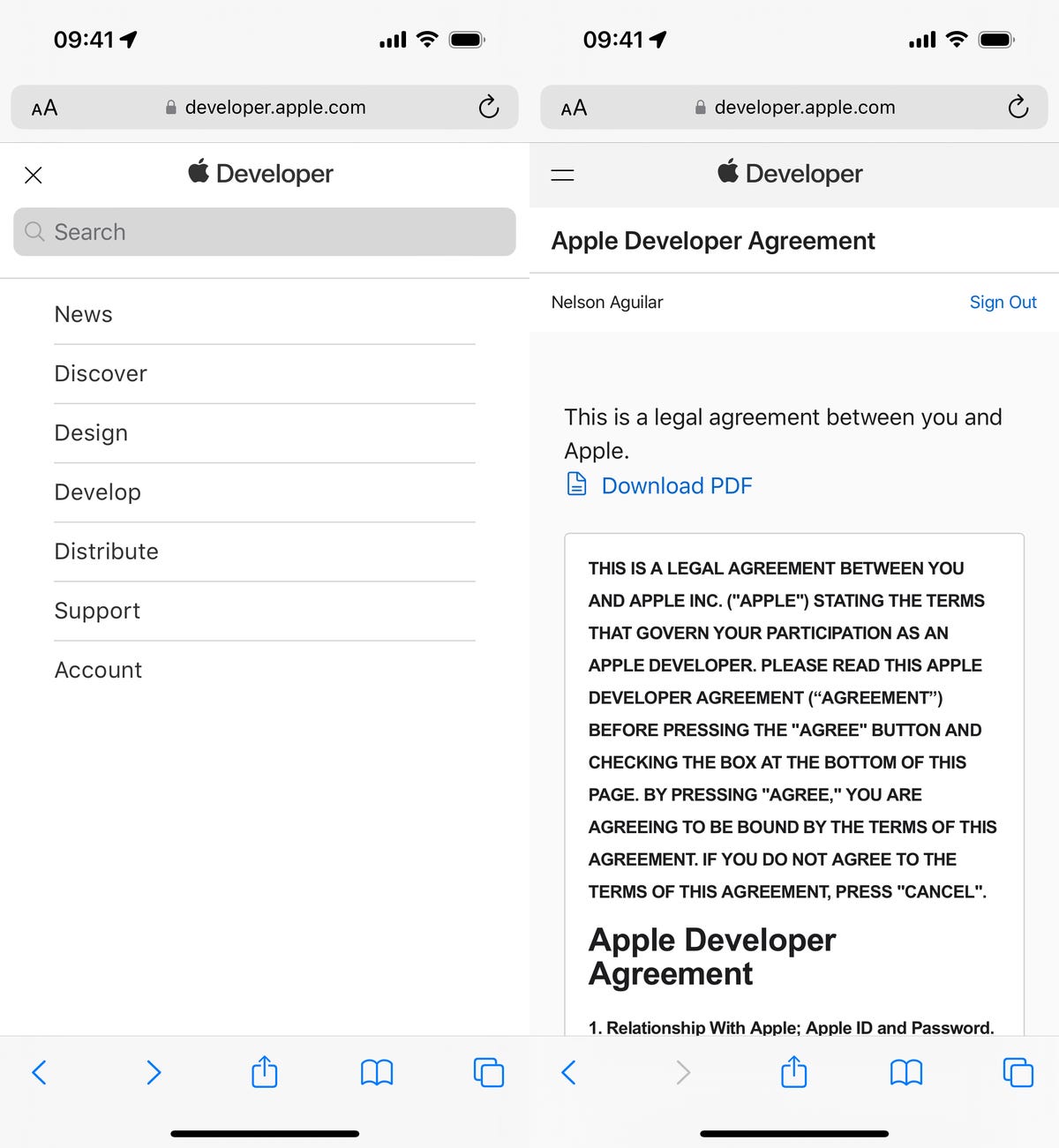
그런 다음 소프트웨어 다운로드로 스크롤하여 iOS 18.1 개발자 베타를 포함하여 설치할 수 있는 모든 항목을 확인할 수 있습니다.
iPhone에 iOS 18.1 개발자 베타를 무선으로 설치하세요
iOS 18.1 개발자 베타를 수동으로 다운로드할 수 있지만 가장 쉬운 방법은 OTA(Over-The-Air) 업데이트를 이용하는 것입니다. 일반 iOS 업데이트를 다운로드하고 설치하는 것과 마찬가지입니다. Apple Developer 프로그램에 등록하면 설정에서 iOS 18.1 개발자 베타를 다운로드하는 옵션이 표시됩니다.
iOS 18.1 개발자 베타 버전을 OTA로 다운로드하려면 다음 작업을 수행해야 합니다.
1. iPhone에서 열기 준비 > 일반적인 > 소프트웨어 업데이트.
2. 다음으로 베타 업데이트로 이동하여 탭하세요. iOS 18 개발자 베타 선택.
삼. 마지막으로 돌아가서 탭하세요 다운로드 및 설치 새롭게 나타나는 “iOS 18.1 개발자 베타” 옵션 아래에 있습니다.

iOS 18.1 베타 옵션이 보이지 않으면 잠시 기다려야 합니다.
패스코드를 입력하고 약관에 동의한 다음 iPhone에 업데이트가 설치될 때까지 기다리세요. 인터넷 연결에 따라 전체 프로세스는 약 10~15분이 걸립니다.
휴대폰이 재시작되면 iOS 18.1 개발자 베타가 실행될 것입니다.
Mac과 함께 iOS 18.1 개발자 베타를 다운로드할 수도 있습니다.
무선 업데이트의 문제점은 일정량의 저장 공간이 필요하다는 것입니다. 따라서 저장 공간이 거의 가득 찬 경우 이전 섹션의 옵션을 사용할 수 없습니다. 다행히도 컴퓨터를 사용하여 iOS 18.1 개발자 베타로 업데이트할 수 있습니다.
1. Mac에서 이 Apple 개발자 프로그램을 엽니다. 다운로드 페이지“iOS 18.1 베타”를 찾아서 클릭하세요 복구 이미지 다운로드 iPhone 모델에 맞는 iOS 베타 소프트웨어 복구 이미지를 다운로드하세요.
2. 휴대폰을 컴퓨터에 연결하고 기기 암호를 입력하거나 누르세요. 이 컴퓨터를 신뢰하세요.
삼. Finder 창을 열고 아래 사이드바에서 기기를 클릭하세요. 위치.
4. 마지막으로 Option 키를 누른 채로 클릭하세요. 업데이트 확인 중 Apple Developer 웹사이트에서 방금 다운로드한 iOS 18.1 베타 소프트웨어 복구 이미지를 선택하세요.

iPhone에 저장 공간이 충분하지 않은 경우 iOS 18을 다운로드하는 방법은 다음과 같습니다.
iOS 18.1 개발자 베타 소프트웨어가 iPhone에 설치되기 시작합니다. 몇 분 정도 기다리면 휴대전화가 재부팅되고 iOS 18.1에 액세스할 수 있습니다.
Apple Intelligence 기능에 가입하는 방법
iOS 18.1 개발자 베타를 다운로드하면 Apple Intelligence 대기자 명단에 가입해야 합니다. 이동 준비 > Apple 인텔리전스 및 Siri 그리고 탭하세요 Apple Intelligence 대기자 명단에 가입하세요 > 대기자 명단에 가입하세요Apple Intelligence가 내 휴대폰에 도착하는 데 몇 시간이 걸렸지만, 일부 사람들은 대기 목록에 추가된 지 몇 분 만에 AI 기능이 활성화되었다고 보고했습니다.

해당 기능이 활성화되면 여기 돌아와서 비활성화할 수 있습니다.
Apple Intelligence를 사용할 수 있게 되면 알림을 받게 되고, Writing Tools와 AI 기반 Siri를 포함하여 현재 활성화된 일부 기능에 대한 짧은 튜토리얼을 따라할 수 있습니다. 더 이상 사용하지 않으려면 Apple Intelligence & Siri 페이지를 방문하여 이러한 설정을 끌 수 있습니다.
자세한 내용은 다음을 참조하세요. 곧 Mac에서 iPhone을 사용할 수 있게 되는 방법.









